از طریق منوی جستجو مطلب مورد نظر خود در وبلاگ را به سرعت پیدا کنید
روش نصب جنگو روی a VPS: با استفاده از هاستینگer قالب VPS و به صورت دستی
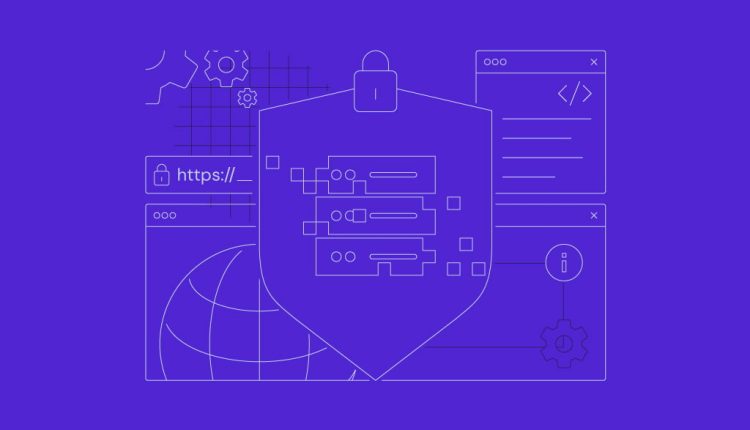
سرفصلهای مطلب
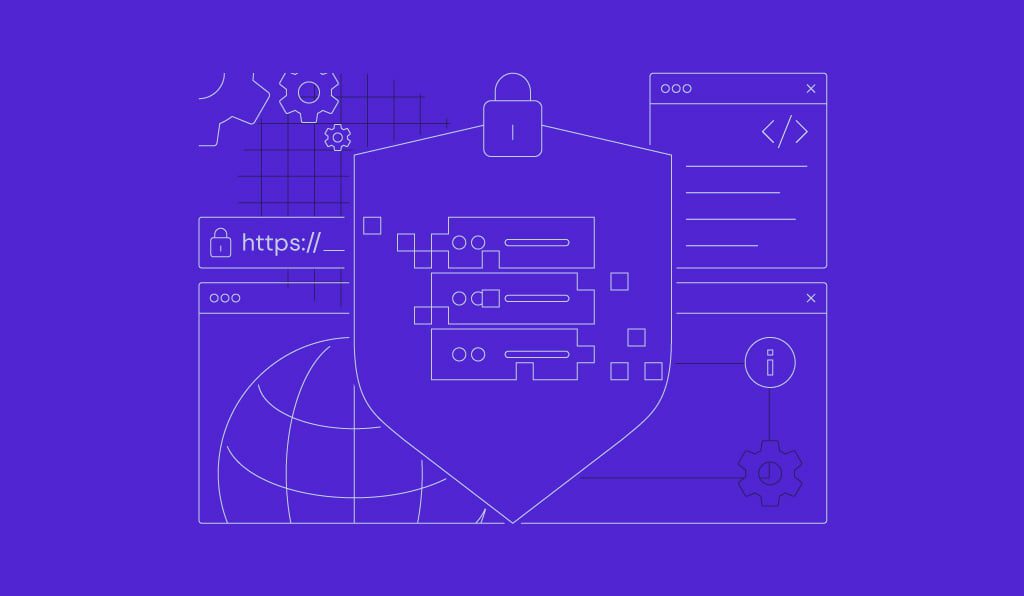
جنگو یک چارچوب وب سطح بالا پایتون است که توسعه سریع و طراحی تمیز و عملی را ترویج می کند. بسیاری از وظایف توسعه وب را ساده می کند، بنابراین می توانید تمرکز کنید روی برنامه خود را بدون اختراع مجدد چرخ بسازید.
در این آموزش شما را با دو روش برای نصب جنگو راهنمایی می کنیم روی سرور خصوصی مجازی شما (VPS): با استفاده از هاستینگer قالب برای راه اندازی سریع و به صورت دستی برای کنترل بیشتر بر محیط شما.
در پایان، جنگو را در حال اجرا در یک محیط مجازی و آماده برای توسعه خواهید داشت.
پیش نیازها
قبل از نصب جنگو، مهم است که با چند مفهوم کلیدی آشنا شوید:
- دانش پایه پایتون – جنگو یک چارچوب وب مبتنی بر پایتون است، بنابراین باید اصول پایتون مانند انواع داده، جریان کنترل (if/else، حلقهها)، توابع، کلاسها و ماژولها را بدانید. آشنایی با کتابخانه ها و ابزارهای پایتون نیز مفید خواهد بود.
- اصول اولیه HTML، CSS و جاوا اسکریپت – در حالی که جانگو فوکوس می کند روی توسعه back-end، دانش اولیه فن آوری های front-end مانند HTML، CSS و JavaScript برای ایجاد قالب ها و مدیریت فایل های ثابت ضروری است.
- آشنایی با بانک های اطلاعاتی – جنگو برای ذخیره و مدیریت داده ها با پایگاه های داده تعامل نزدیک دارد. مفاهیم پایه پایگاه داده (جدول، رکوردها، کلیدهای اصلی و خارجی) مهم هستند. دانش SQL مفید است، اگرچه نقشه برداری شی رابطه ای جنگو (ORM) بسیاری از عملیات پایگاه داده را انتزاعی می کند.
- آشنایی با رابط خط فرمان (CLI). – بسیاری از وظایف جنگو از طریق خط فرمان انجام می شود. دانش اولیه دستورات لینوکس برای مدیریت پروژه شما ضروری است.
نصب جنگو با استفاده از هاستینگerقالب VPS
هاستینگer راه اندازی جنگو را آسان می کند روی VPS خود را با استفاده از یک قالب اختصاصی. این روش نصب را ساده می کند process، به شما اجازه می دهد اجتناب کنید command-line راه اندازی در حالی که یک محیط پایدار و بهینه برای برنامه جنگو شما فراهم می کند.
برای شروع، نیازهای پروژه خود را در نظر بگیرید:
- سی پی یو و رم – CPU سریعتر و RAM بیشتر، عملکرد را بهبود می بخشد، به ویژه برای برنامه های پیچیده یا ترافیک بالا.
- ذخیره سازی – برنامه های جنگو پایگاه های داده و فایل های استاتیک را مدیریت می کنند. اطمینان حاصل کنید که VPS شما دارای حافظه SSD کافی برای این الزامات است.
- پهنای باند – طرحی با پهنای باند کافی برای مدیریت ترافیک مورد انتظار بدون کاهش سرعت انتخاب کنید.
برای یک پروژه اصلی جنگو، برنامه های سطح پایین Django VPS ما، مانند KVM 1 یا KVM 2، کافی خواهد بود. همانطور که پروژه شما رشد می کند، می توانید به راحتی به یک طرح سطح بالاتر ارتقا پیدا کنید.
پس از انتخاب طرح مورد نظر خود، چارچوب را با انتخاب گزینه تنظیم کنید OpenLiteSpeed و Django (ساخته شده روی اوبونتو 24.04) الگو در طول سوار شدن process.
اگر از طرح VPS معمولی ما استفاده میکنید یا قبلاً قالب دیگری نصب کردهاید، در عوض این مراحل را دنبال کنید:
هشدار! نصب یک قالب VPS جدید تمام داده های سرور موجود را پاک می کند. حتما از فایل های مهم خود نسخه پشتیبان تهیه کنید قبل از ادامه کاربران جدید نیازی به نگرانی در این مورد ندارند.
- وارد hPanel شوید و به آن بروید VPS → مدیریت.
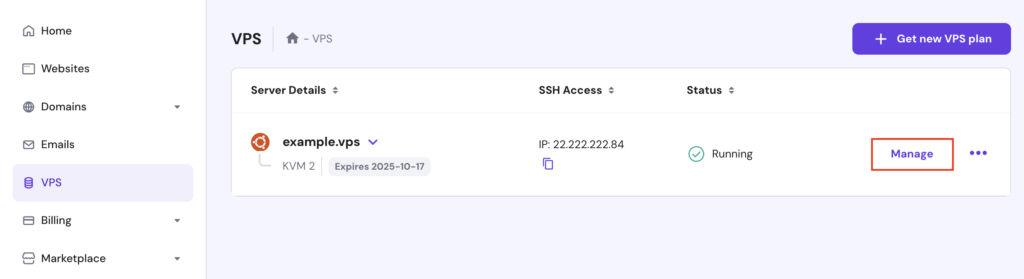
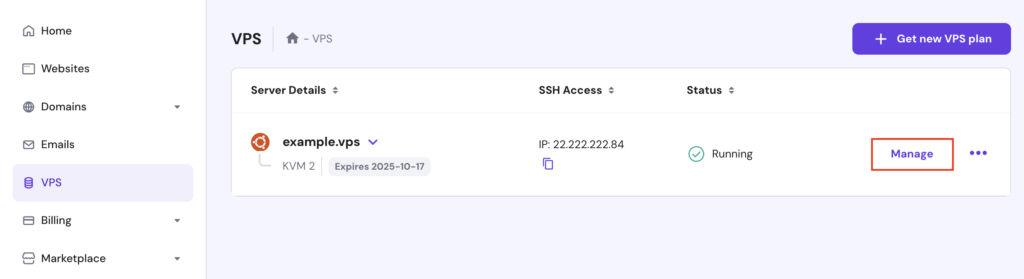
- در نوار کناری سمت چپ داشبورد VPS خود، را انتخاب کنید سیستم عامل و پنل → سیستم عامل.
- در سیستم عامل را تغییر دهید بخش، به کاربرد برگه
- انتخاب کنید OpenLiteSpeed با جنگو. همچنین با استفاده از منوی جستجو می توانید آن را به راحتی پیدا کنید.
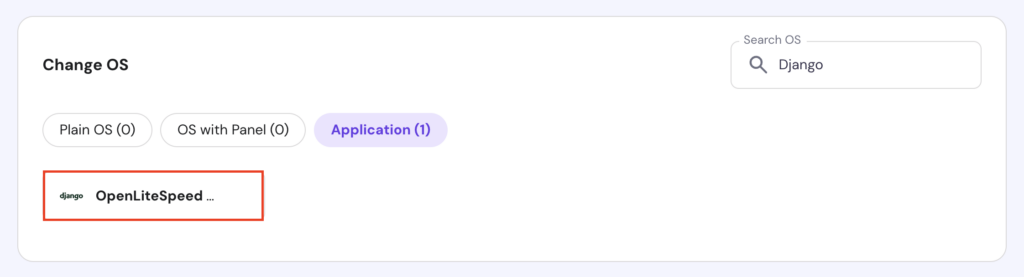
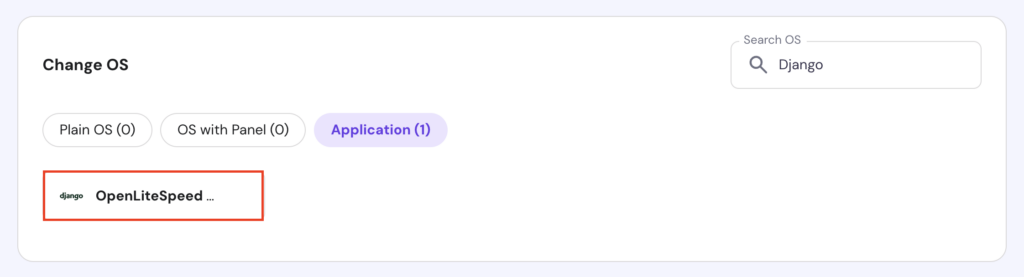
- وقتی پاپ آپ ظاهر شد، کلیک کنید سیستم عامل را تغییر دهید، هشدار حذف داده ها را تأیید کنید و رمز عبور جدیدی را برای سرور خود وارد کنید.
- ضربه بزنید تایید کنید و منتظر باشید process برای تکمیل در داخل 10 دقیقه
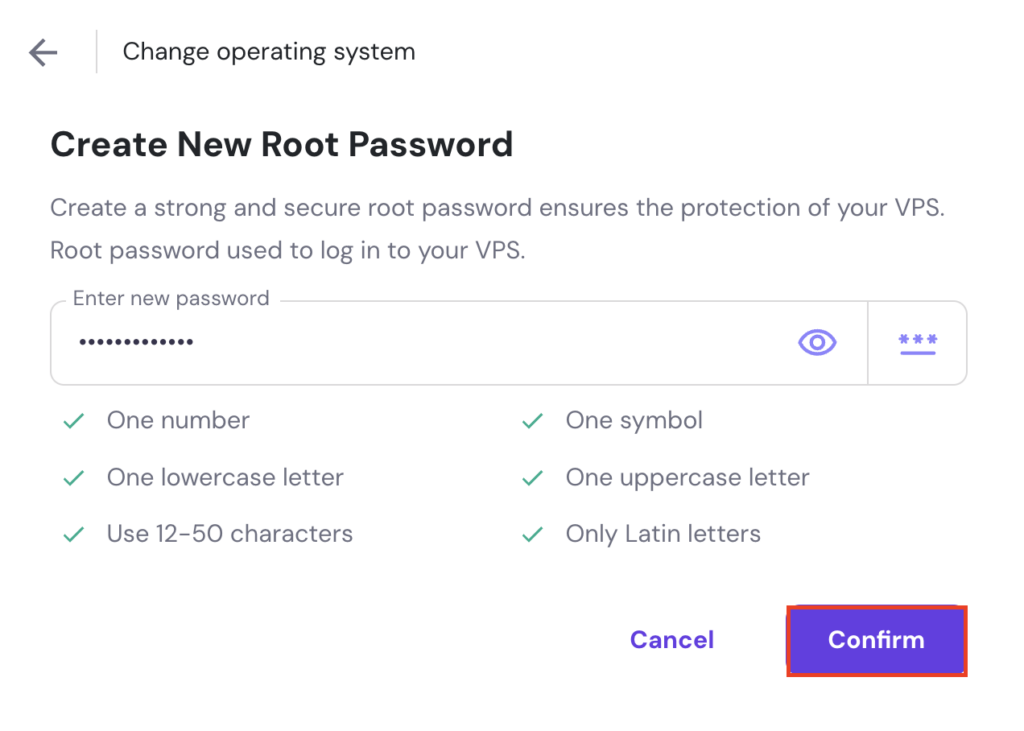
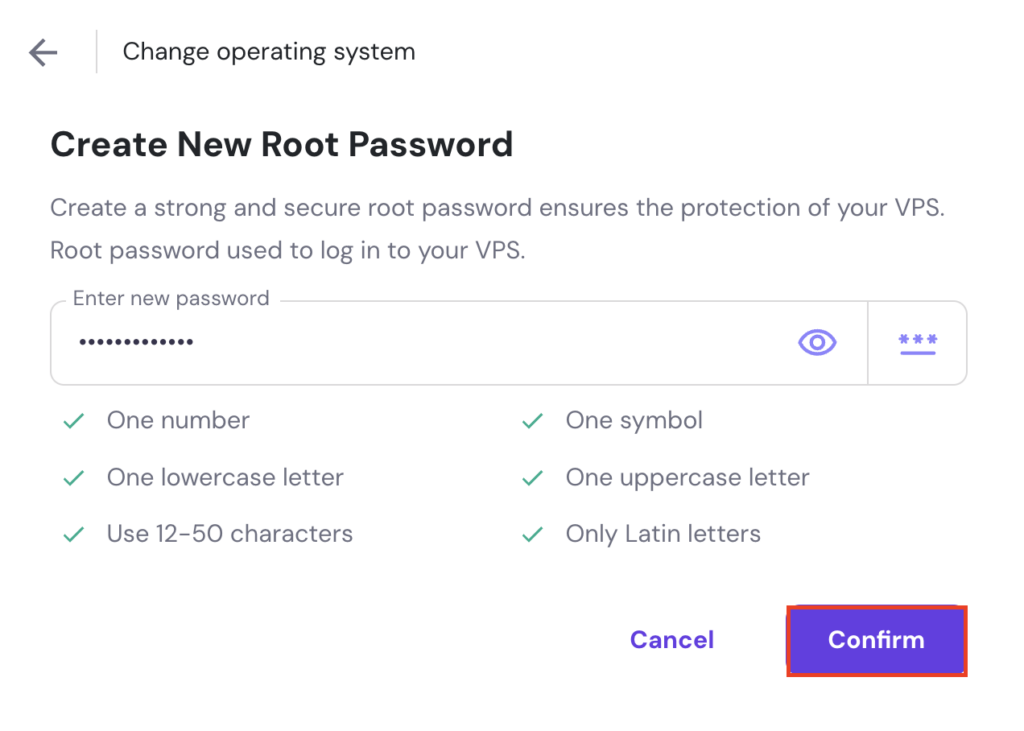
پس از اتمام، یک سرور کاملاً پیکربندی شده خواهید داشت که اوبونتو را اجرا می کند 24.04 با جنگو و وب سرور OpenLiteSpeed.
نصب جنگو به صورت دستی
اگر ترجیح می دهید از سیستم عامل، وب سرور دیگری استفاده کنید یا به انعطاف پذیری بیشتری در راه اندازی جنگو نیاز دارید، می توانید با استفاده از دستورات آن را به صورت دستی نصب کنید. این مراحل را دنبال کنید:
1. به VPS خود دسترسی داشته باشید
برای نصب دستی جنگو، ابتدا باید با استفاده از a به VPS خود متصل شوید terminal یا یک کلاینت SSH مانند PuTTY. در اینجا دستورالعمل ها وجود دارد:
- خودت را باز کن terminal و دستور زیر را اجرا کنید و جایگزین کنید your_vps_ip با آدرس IP واقعی VPS شما:
ssh root@your_vps_ip
- وقتی از شما خواسته شد، خود را وارد کنید root رمز عبور برای دسترسی به سرور
برای هاستینگer مشتریان VPS، شما می توانید IP سرور خود را پیدا کنید و root اعتبار ورود با پیمایش به دسترسی به SSH برگه در داشبورد VPS شما.
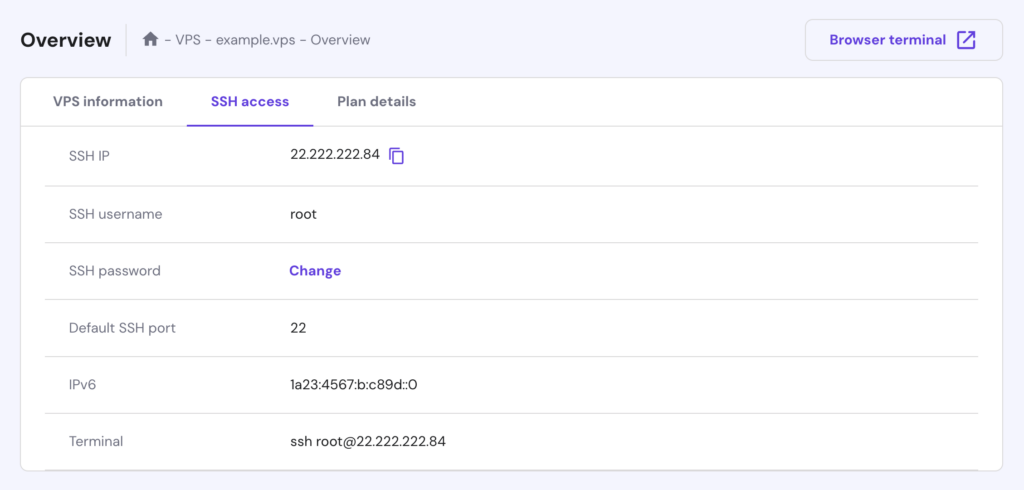
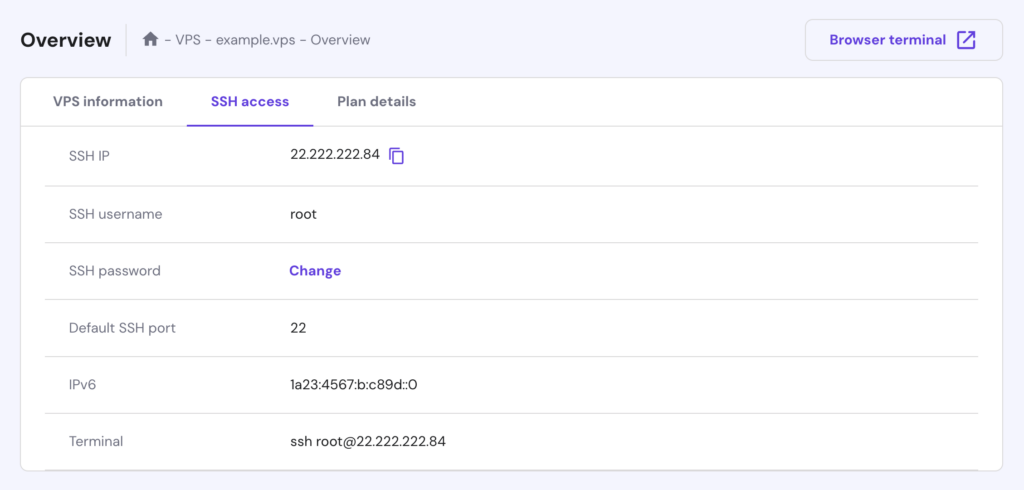
اگر نمی خواهید از نرم افزارهای خارجی استفاده کنید، هاستینگer کاربران همچنین می توانند به سرور خود از طریق مرورگر terminal ویژگی به سادگی روی دکمه در گوشه سمت راست بالای داشبورد VPS خود فشار دهید تا به طور خودکار وارد شوید.
- پس از وارد شدن به سیستم، تمرین خوبی است که سرور خود را به روز رسانی و ارتقا دهید:
apt update && apt upgrade -y
پس از بهروزرسانی، VPS شما آماده نصب پایتون و سایر وابستگیهای مورد نیاز برای توسعه جنگو خواهد بود.
2. پایتون را نصب کنید
برای اجرای جنگو، باید پایتون و pip روی VPS شما اکثر توزیعهای لینوکس مدرن، مانند اوبونتو، با پایتون از پیش نصب شده ارائه میشوند.
در اینجا روش تأیید نصب پایتون و نصب یا به روز رسانی آن در صورت لزوم آورده شده است:
- برای بررسی نسخه فعلی پایتون دستور زیر را اجرا کنید:
python3 --version
- اگر دستور شماره نسخه پایتون را برگرداند، پایتون قبلاً نصب شده است و فقط باید نصب کنید pip، نصب کننده بسته برای پایتون.


- اگر خطایی را برگرداند، باید پایتون را نصب کنید.
- در اینجا دستورات نصب پایتون آمده است 3 و pip:
sudo apt update sudo apt install python3 python3-pip -y
پس از آن، شما آماده راه اندازی یک محیط مجازی برای پروژه جنگو هستید.
3. یک محیط مجازی راه اندازی کنید
یک محیط مجازی فضای ایزوله ای است که می توانید بسته ها و وابستگی های پایتون را برای یک پروژه خاص نصب کنید. این روش بر محیط Python در سطح سیستم یا سایر پروژه ها تأثیر نمی گذارد.
استفاده از محیط مجازی هنگام کار با جنگو بسیار مهم است، زیرا پروژه های مختلف ممکن است به نسخه های متفاوتی از بسته ها نیاز داشته باشند. این تضمین میکند که وابستگیهای هر پروژه بهخوبی شامل شده و با دیگران در تضاد نیست.
برای راه اندازی یک محیط مجازی این مراحل را دنبال کنید روی VPS شما:
- را نصب کنید venv بسته، اگر قبلاً نصب نشده باشد:
sudo apt install python3-venv -y
- دایرکتوری پروژه خود را ایجاد کرده و به آن بروید. در اینجا، ما آن را نامگذاری می کنیم پروژه من:
mkdir myproject cd myproject
- ایجاد یک محیط مجازی، جایگزین env_name با نام دلخواه شما:
python3 -m venv env_name
- فعال کردن محیط مجازی:
source env_name/bin/activate
پس از فعال شدن، درخواست پوسته شما تغییر می کند تا نام محیط مجازی را منعکس کند، که نشان می دهد شما در حال کار در آن هستید.
4. جنگو را نصب کنید
با راه اندازی محیط مجازی، آخرین مرحله نصب خود جنگو است. راهنمای زیر را دنبال کنید:
- استفاده کنید pip برای نصب آخرین نسخه جنگو:
pip install django
با این کار جنگو و تمام وابستگی های آن در محیط مجازی دانلود و نصب می شود.
- برای بررسی نصب بودن جنگو و مشاهده نسخه، این دستور را اجرا کنید:
django-admin --version
شما باید یک خروجی را ببینید که نسخه فعلی جنگو را نشان می دهد، که نشان می دهد نصب با موفقیت انجام شده است.


تمام است، اکنون می توانید شروع به ساخت برنامه جنگو کنید.
نتیجه گیری
در این راهنما، روش راه اندازی جنگو را توضیح داده ایم روی VPS شما با استفاده از هاستینگer’s قالب از پیش پیکربندی شده و از طریق نصب دستی.
اولی ساده می کند process تنها با چند کلیک، مناسب برای کاربرانی که تنظیمات آسان را ترجیح می دهند. در مقابل، دومی انعطاف پذیری بیشتری را ارائه می دهد، به خصوص اگر از سیستم عامل دیگری استفاده می کنید یا نیاز به کنترل بیشتری بر پیکربندی خود دارید.
با هر دو روش، اکنون یک محیط تمیز و ایزوله برای ساختن کارآمد برنامه جنگو خود دارید.
روش نصب سوالات متداول جنگو
آیا برای نصب جنگو به پایتون نیاز است؟
بله، برای نصب جنگو به پایتون نیاز است. برای نصب آخرین نسخه پایتون و pip، دستور زیر را اجرا کنید: sudo apt install python3 python3-pip -y
برای نصب جنگو به چه نسخه ای از پایتون نیاز دارم؟
جنگو از نسخههای قدیمیتر پایتون پشتیبانی میکند، اما پیشنهاد میکنیم نسخه جدیدتری را برای ویژگیها، پشتیبانی و عملکرد بهتر نصب کنید. پایتون 3.8 یا بالاتر برای سازگاری با آخرین ویژگی های جنگو ایده آل است.
چگونه نصب جنگو خود را تأیید کنم؟
را اجرا کنید نسخه django-admin فرمان در شما terminal. اگر جنگو با موفقیت نصب شود، شماره نسخه را مشاهده خواهید کرد. در صورت مشاهده پیغام خطا، جنگو نصب نشده است.
لطفا در صورت وجود مشکل در متن یا مفهوم نبودن توضیحات، از طریق دکمه گزارش نوشتار یا درج نظر روی این مطلب ما را از جزییات مشکل مشاهده شده مطلع کنید تا به آن رسیدگی کنیم
زمان انتشار: 1403-12-25 20:29:04



